Si des problèmes sont détectés au démarrage, le Mac ne s'allumera pas même dans le nouveau MacOS Catalina. Au lieu de cela, il renverra quelques écrans d'erreur à titre indicatif. Et le problème de l'écran blanc du Mac au démarrage est l'un d'entre eux. Le Mac restera bloqué sur l'écran blanc et n'ira pas plus loin.
Qu'est-ce que cela signifie lorsque l'écran d'ordinateur devient blanc?
Le problème "Mon écran devient blanc" signifie que votre Mac ne peut pas démarrer parce qu'un problème est détecté par le système. Il peut s'agir d'un problème lié au matériel, aux logiciels ou même aux microprogrammes.
Même si le fait que le Mac reste bloqué sur l'écran blanc résulte principalement d'un plantage du système, cela n'exclut pas un défaut de conception des modèles Mac. Par exemple, le MacBook Pro de 2011 a été largement affecté par l'écran blanc de la mort.
Dans certaines situations, l'écran blanc peut légèrement différer. Le Mac peut être figé sur l'écran blanc avec un curseur ou une roue qui tourne. Avec un écran gris. Le Mac stagne sur une barre de chargement ou il est bloqué sur un logo Apple. Le Mac peut s'effacer après avoir tapé le mot de passe dans l'écran de connexion du profil. Pire encore, il n'y a pas de son au démarrage, pas de logo Apple, rien, juste un écran blanc.

Conclusion
Une fois que votre Mac démarre ou redémarre sur un écran blanc de la mort, n'importe quel logiciel, micrologiciel ou matériel peut en être la cause. Ils sont soit corrompus, soit incompatibles avec votre Mac. Calmez-vous et vérifiez-les un par un pour résoudre le problème à l'origine de l'écran blanc. Pendant ce temps, n'oubliez pas de conserver vos données dans un emplacement sûr.
À lire aussi:
Comment résoudre le problème de dossier Mac clignotant avec point d'interrogation au démarrage?
Résoudre le problème de l'écran noir de la mort du MacBook Pro/Air
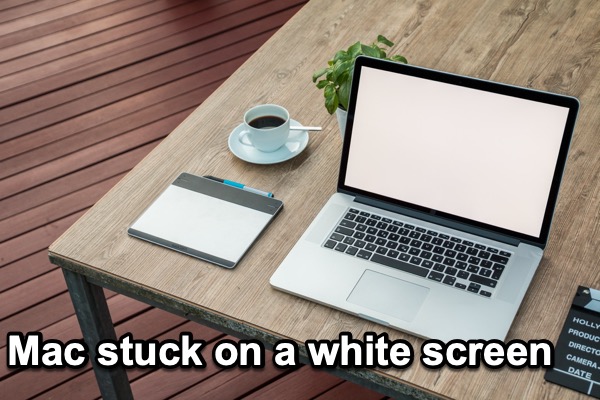
Comment résoudre le problème de l'écran blanc du Mac?
Lorsque le Mac se met en écran blanc au démarrage, suivez ce guide pour résoudre le problème.
1. Déconnecter tous les périphériques.
Croyez-le ou non, cette solution est facile et utile dans certains cas. Il est plus simple d'isoler et d'identifier ce qui empêche votre Mac de démarrer. Vous pouvez retirer le matériel autant que possible.
Cela inclut la mémoire RAM, les disques externes, l'adaptateur de type C, ainsi que votre clavier et votre souris. Si vous disposez d'un autre écran, vous pouvez même l'utiliser temporairement. Plus tard, vous pourrez reconnecter un périphérique après chaque utilisation et redémarrer le Mac. S'il y a une défaillance matérielle, vous le saurez.
Pour le matériel à l'intérieur de votre Mac, le débranchement est plus difficile. Mais vous pouvez essayer Diagnostics Apple ou Apple Hardware Test (Mac l'a introduit avant juin 2013).
2. Démarrer en mode sans échec et en mode Verbose pour réparer l'écran blanc du Mac
Si le matériel n'est pas responsable de ce problème d'écran blanc, vous devez passer en mode sans échec pour vérifier le logiciel. Après tout, il arrive fréquemment que l'ordinateur Mac ne démarre pas après la dernière mise à jour de MacOS.
Il est possible que le système ne parvienne pas à gérer les pilotes incompatibles après la mise à jour de macOS. Ou encore, certaines applications ne parviennent pas à se mettre à jour. De tels logiciels pourraient entraîner un écran d'ordinateur blanc.
Tout d'abord, vous devez démarrer en mode sans échec pour vérifier s'il s'agit d'un problème logiciel. Redémarrez votre Mac et maintenez la touche Shift enfoncée. Dès que vous voyez le logo Apple, relâchez la touche Shift.
Si vous pouvez redémarrer votre Mac sans voir l'écran blanc de la mort, il devrait s'agir d'un problème logiciel.
Ensuite, vous devez démarrer votre Mac en mode Verbose pour trouver la cause du problème. Vous devez redémarrer votre Mac et maintenir immédiatement les combinaisons de touches Commande + V. Un rapport en temps réel vous indique quand le Mac démarre. Si le Mac s'arrête à un moment donné, vous devriez voir dans le rapport quel programme est à l'origine du problème de l'écran blanc.
Et enfin, si le mode sans échec du Mac ne fonctionne pas pour résoudre le problème de l'écran d'ordinateur blanc, il suffit de redémarrer le Mac en toute sécurité. Ensuite, vous pouvez supprimer les programmes incompatibles.
3. Réinitialiser le SMC et la NVRAM/PRAM de votre Mac
Le SMC est une puce sur la carte logique qui contrôle toutes les fonctions d'alimentation de votre ordinateur. La NVRAM et la PRAM sont de petites mémoires que votre Mac utilise pour stocker certains paramètres. Cela inclut la résolution d'écran, la sélection du disque de démarrage, les informations récentes sur la panique du noyau et plus encore.
Ainsi, lorsque votre Mac devient blanc après l'ouverture de session, vous pouvez réinitialiser la NVRAM/PRAM en maintenant Commande + Option + P + R au démarrage. Par ailleurs, en appuyant sur Contrôle + Option + Shift au redémarrage de votre Mac, vous réinitialisez le SMC.
4. Vérifier et réparer le disque de démarrage en mode de récupération macOS
Essayez cette solution si vous voyez le logo Apple sur l'écran blanc (avec ou sans barre de chargement). Le logo Apple signifie que le système a trouvé le disque de démarrage. Cependant, pour certaines raisons comme la corruption du système de fichiers, le répertoire du système d'exploitation ne peut être chargé. Il peut aussi arriver que le disque de démarrage du Mac soit introuvable.
Suivez ces étapes si le disque de démarrage du Mac est introuvable, ou s'il a été détecté mais qu'il ne peut être chargé, puis résolvez le problème de l'écran blanc avec SOS.
Étape 1: maintenez la touche Commande + R enfoncée et démarrez votre Mac en mode de récupération macOS.
Étape 2: Ensuite, vous pouvez sélectionner Utilitaire de disque dans la fenêtre Utilitaires macOS et cliquer sur Continuer.
Étape 3: Cliquez sur Afficher et choisissez Afficher tous les périphériques pour répertorier tous les disques et volumes détectés.
Étape 4: Sélectionnez le lecteur ou le volume que vous souhaitez réparer dans la barre latérale gauche. Cliquez sur S.O.S. dans le menu supérieur de l'Utilitaire de disque.
Étape 5: Cliquez sur Exécuter pour vérifier et réparer les erreurs sur ce lecteur.
Après une réparation réussie du disque, vous pouvez redémarrer votre Mac et voir si l'écran blanc a disparu pour de bon.
Si la fonction SOS signale que le disque dur est sur le point de tomber en panne ou qu'il n'apparaît même pas dans l'Utilitaire de disque, vous n'avez d'autre choix que de remplacer ce lecteur. S'il trouve des erreurs de disque qui ne peuvent être réparées, vous pouvez reformater le disque dur et réinstaller macOS.
5. Reformater le disque de démarrage et réinstaller macOS
Si vous ne parvenez pas à réparer le disque dur corrompu du Mac, vous devez alors reformater le disque de démarrage. Le reformatage permettra d'obtenir un nouveau système de fichiers afin que le lecteur puisse fonctionner à nouveau. Cependant, il effacera également vos fichiers du disque de démarrage.
Assurez-vous donc d'avoir sauvegardé votre Mac. Pour éviter toute perte de données inutile, il est également possible de récupérer les données d'un disque dur en panne au préalable. Ensuite, procédez comme suit.
Étape 1: Assurez-vous que votre Mac dispose d'une connexion Internet. Ensuite, vous devez redémarrer votre Mac en mode de récupération sur Internet en maintenant les touches Option + Commande + R enfoncées.
Étape 2: Sélectionnez Utilitaire de disque et sélectionnez le disque de démarrage.
Étape 3: Cliquez sur Effacer dans le menu supérieur de l'Utilitaire de disque.
Étape 4: Remplissez les informations requises telles que le nom, le schéma de partition et le format.
Étape 5: Cliquez sur Effacer pour confirmer cette opération. Ensuite, revenez à la page Utilitaires macOS (l'ancienne version sera Utilitaires Mac OS X).
Étape 6: Dans les Utilitaires macOS, choisissez Réinstaller macOS et continuez.
Ensuite, les choses deviendront intuitives si vous suivez les instructions à l'écran. Après la réinstallation de MacOS, vous pourrez redémarrer le Mac et vérifier si le problème de l'écran gris du Mac n'est plus présent.
6. Vérifier le GPU de votre Mac
Il est fort probable que le Mac soit bloqué sur un écran blanc après l'ouverture de session. Parfois, il est même possible de ne rien trouver d'anormal après avoir essayé Apple Diagnostics. Dans ce cas, vous devez vérifier manuellement le GPU (processeur graphique) de votre Mac.
De nombreux MacBook Pro et iMac ont deux processeurs graphiques : un GPU distinct et un GPU intégré. Le GPU distinct fournit des performances graphiques substantielles mais consomme plus d'énergie. Le GPU intégré consomme moins d'énergie.
Cependant, le GPU distinct est l'option par défaut pour les Mac dotés de deux cartes graphiques interchangeables. Il est donc nécessaire de forcer votre Mac à démarrer en mode graphique intégré. Mais vous ne devriez pas essayer cela, à moins que vous ne soyez un spécialiste.
Pour désactiver le GPU distinct au démarrage:
Étape 1: Démarrez en mode de récupération MacOS et ouvrez le Terminal dans Utilitaires.
Étape 2: Tapez la commande suivante dans la fenêtre du terminal et désactivez le GPU distinct.
nvram fa4ce28d-b62f-4c99-9cc3-6815686e30f9:gpu-power-prefs=%01%00%00%00
Étape 3: Tapez la ligne de commande suivante. Elle active le mode de démarrage Verbose afin que vous puissiez voir un rapport intuitif au démarrage.
xnvram boot-args="-v"
Étape 4: Redémarrez Mac en mode utilisateur unique en maintenant les touches Commande + S enfoncées au démarrage
Étape 5: Tapez ce qui suit dans Terminal pour monter la partition racine accessible en écriture.
/sbin/mount -uw /
Étape 6: Ensuite, grâce à cette commande, vous pouvez créer un répertoire de sauvegarde de kext (kext est l'abrégé anglais de kernel extension, c'est-à-dire extension du noyau):
mkdir -p /System/Library/Extensions-off
Étape 7: Tapez cette commande dans le Terminal pour ne déplacer qu'une seule extension fautive du noyau.
mv /System/Library/Extensions/AMDRadeonX3000.kext /System/Library/Extensions-off/
Étape 8: Informer le système de mettre à jour son cache de kext par cette commande:
touch /System/Library/Extensions/
Il est possible d'en finir avec un redémarrage du Mac. Cela devrait accélérer les performances de votre écran. Par conséquent, le problème du Mac "Mon écran devient blanc" devrait être résolu. Mais par la même occasion, vous perdrez certaines fonctionnalités comme la possibilité de commander un écran externe depuis le port d'affichage.
Pour vérifier si le GPU est incompatible avec votre Mac ou s'il est physiquement endommagé, consultez le service de soutien et de réparation d'Apple.